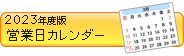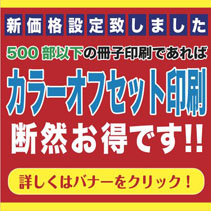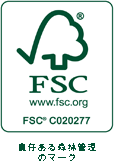05. データ入稿について
「完全データ」でご入稿してください
- 「完全データ」とは、印刷するために修正等を弊社側でおこなわないで、そのまま印刷が可能なデータのことをいいます。
弊社では印刷のトラブルが発生しないように、オペレータによる目視チェック、そしてプログラムによるチェックを行っております。
チェックの基準は、「PDFデータ作成時の注意点」に掲載した項目等、正常に印刷を行うために必要な項目が対象となります。 - データをいただいてから8 時間以内にそのまま印刷が出来るデータかどうかをチェックします。文字の入力ミス、デザインやレイアウトに関しましては、チェック項目の対象とはなりませんのでご了承ください。
もしも入稿データに不備が見つかった場合は、お客様に修正をしていただき再度入稿していただきます。
(再入稿になった場合は再度チェックをいたしますので納期がずれる可能性があります。) - 弊社では、データ作成時に便利なトンボのテンプレートをご用意しています。
是非ともご利用ください。
入稿データはPDF データでお願いします
入稿できるデータは「PDF データ」のみとなります。
入稿用のPDF データ(完全データ)を作成するにあたり、「PDFデータ作成時の注意点」のチェック項目を必ずご確認いただき、ご入稿してください。
PDF データ入稿方法ごとの注意点(データアップサーバ入稿、メール入稿、メディア入稿)
ご入稿の方法は以下の3 通りです。
 |
 |
 |
- 「データアップサーバ入稿」は弊社ホームページのデータアップサーバ入稿フォームからお手続きください。
- 「メール入稿」はデータを添付して弊社あてにメールで入稿してください。
- メール入稿の宛先
- webmail@sanshinsya.co.jp
- 「メディア入稿」は宅配便もしくはご来社にてご対応させていただきます。
入稿されるPDF データの注意点(全てのご入稿方法に共通です)
ご入稿されるPDF データの名称を必ず「注文ナンバー」にして下さい。
例)注文ナンバー:「00105」 → PDF ファイルの名称:「00105.pdf」
お間違い回避の為、事前に発行した受付ナンバーと入稿データを符合させるためです。よろしくお願い致します。
- メールで入稿される際の注意点
お客様から弊社側へメールを利用して入稿される場合には、必ず「お客様名」「会員番号」「注文ナンバー」をご記入ください。 - メディア入稿される際の注意点
メディアでデータをご入稿される場合に、宅配便を利用されるケースとご来社されるケースがございますが、ご入稿前に必ず下方にある「メディア入稿詳細書」バナーをクリックしてダウンロードしてください。「メディア入稿詳細書」をプリントアウトして、必要事項をご記入の上、入稿されるデータと一緒に弊社へお渡しください。 - 宅配便でメディア入稿される場合のお願い
宅配業者を使ってメディア入稿された場合お手数ではございますが、お電話かメールで弊社宛に連絡を入れて下さい。よろしくお願い致します。
PDF データ作成時の注意点
- 仕上がりサイズと塗り足しの確認
ご注文された商品とデータのサイズを必ず確認してください。縁なし印刷の場合は必ず塗り足し(ドブ)を含めたサイズで作成してください。 - 断裁付近に文字やオブジェクトを配置しないでください
仕上がりサイズの外線(断裁線)ぎりぎりに文字やオブジェクトを配置すると、断裁ズレによって文字が切れてしまう恐れがあります。最低でも仕上りから2 ミリ位内側に配置してください。 - CMYK でのご入稿をお願いします
カラーデータの場合、プロセス4C のデータにしてください。(RGB、スポットカラーで作成されている場合、思わぬ色で分版されてしまう場合があります) - カラー印刷時の黒の面積が大きい時はリッチブラックがお薦めです
リッチブラックにすると、黒に深みが出て綺麗に仕上がり、更に色と色の間にかすかな隙間ができる現象(見当ズレ)を最小限に防ぐことが出来ます。
(リッチブラックのカラーの割合(例)/ C:20% M:20% Y:20% K:100%) - フォントは埋め込みか、アウトラインで
入稿するPDF データのフォントは「埋め込み」か「アウトライン」でお願いします。
どちらかの処理を施さないと印刷の際に文字化けが生じます。 - 線幅は0.25 ポイント以上で作成してください
0.25 ポイント以下の線幅だと、印刷をした時にかすれた感じになってしまいます。 - 画像解像度は高解像度で
データに画像が使われている場合は、印刷用の高解像度で作成してください。
解像度は350dpi ~400dpi 位を目安にしてください。 - オーバープリントにご注意ください
「オーバープリント」は、上に乗ったオブジェクトや色、下になったオブジェクトや色が混ぜ合わさった形で出力されるものですが、画面上ではそのままでは確認できないため、トラブルの原因になります。意図したものなら問題ありませんが、「オーバープリント」は、データチェックの対象外となりますのでご注意ください。※ オーバープリントとは・・・
オーバープリントとは製版指定の事です。具体的にいうと「他の版の上に色を乗せる」ことです。

マゼンダ(M)の長方形オブジェクトの上にブラック(K)100%の小さい長方形があったとします。このブラック(K)の小さな長方形にオーバープリントを指定した場合、以下のように下の版が抜かれなくなります。

マゼンダの(M)の長方形オブジェクトの上にブラック(K)100%の小さい長方形があったとしても、ブラックはブラックのままなので問題ありません。
しかし、マゼンダ(M)の上にシアン(C)が重なると色は変わってしまいます。

上記のようにオーバープリントの機能を意図しないで使用してしまうと大変な事になってしまうので、くれぐれもご注意ください。